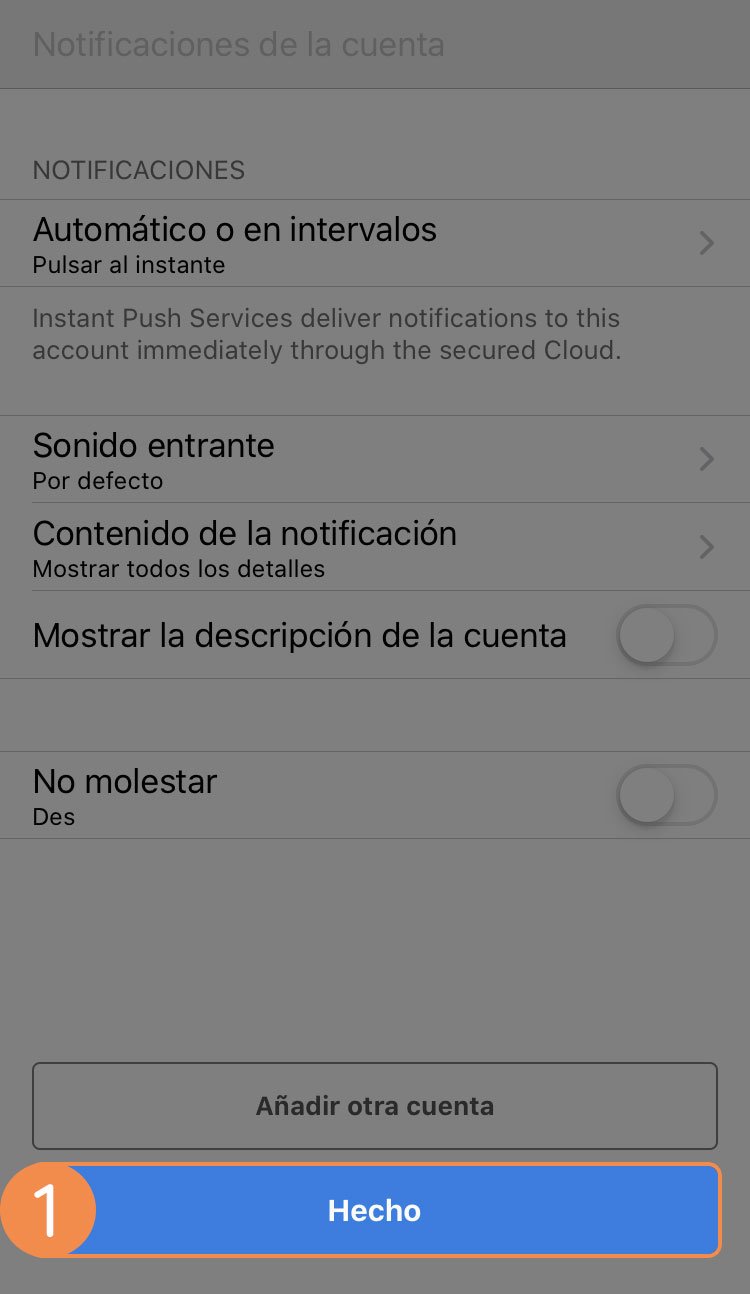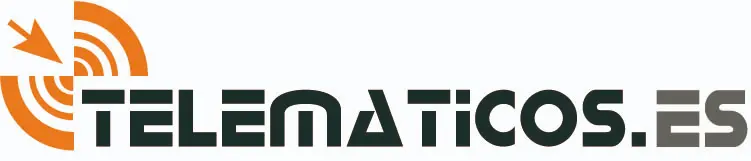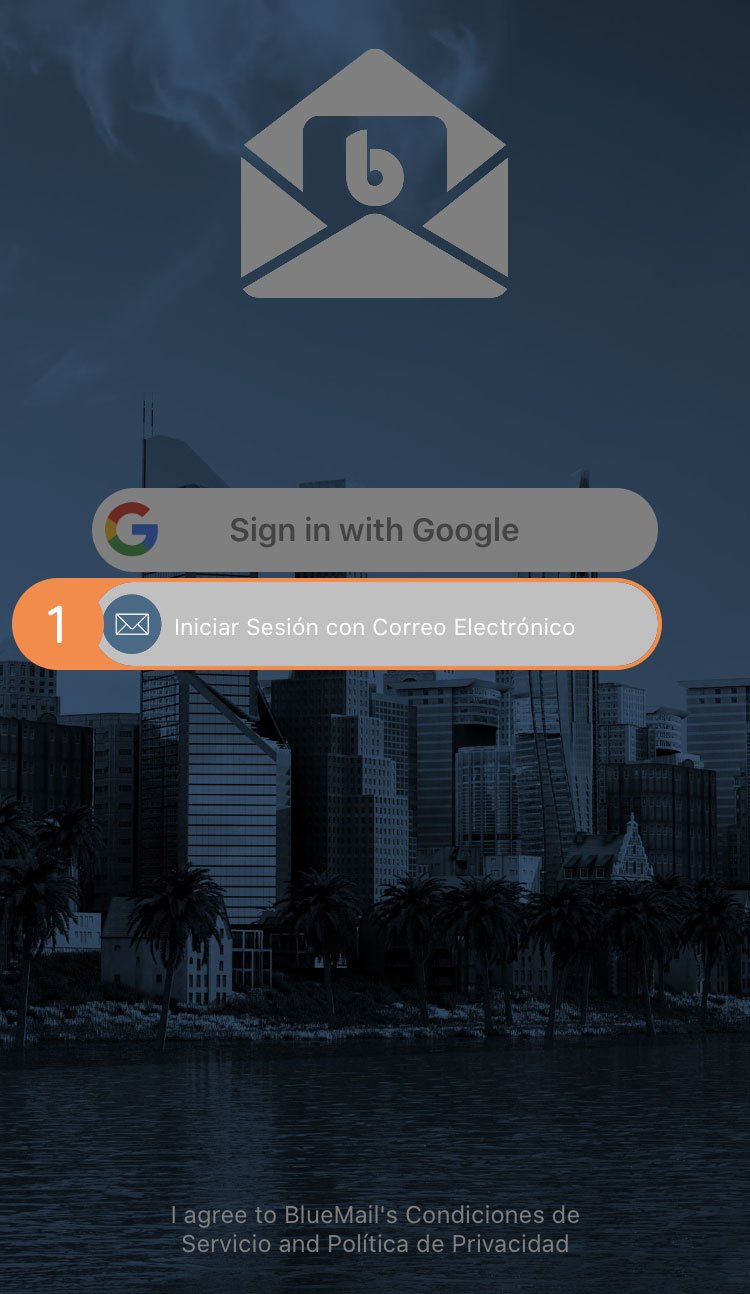CONFIGURACIÓN DE EMAIL EN IOS
(BLUE MAIL)
Comenzamos
PASO 3
Ahora, seleccionamos el tipo de cuenta, en nuestro caso Other Email (abajo del todo)
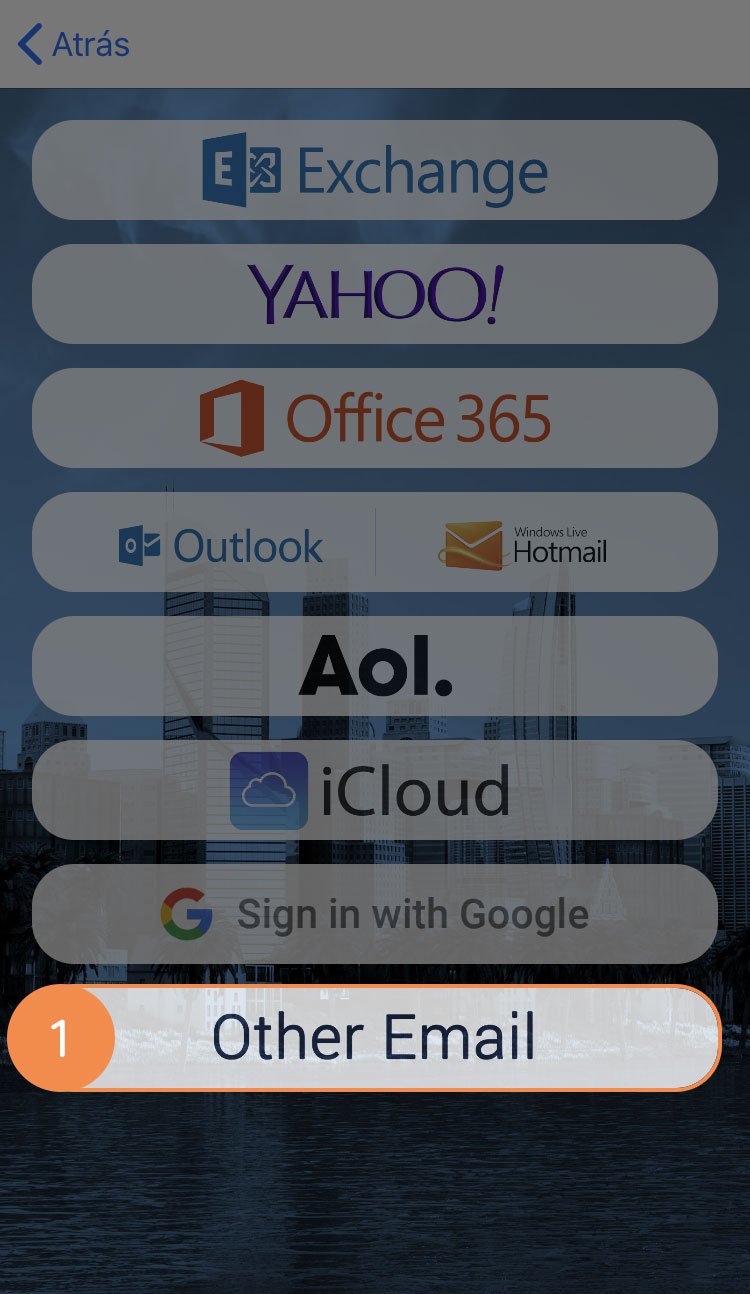
PASO 4
Ahora rellenamos nuestros datos:
1 Ponemos la cuenta de correo (email) completa, ejemplo: micuenta@dominio.es
2 Ponemos la contraseña de nuestra cuenta
3 Tocamos el botón Siguiente
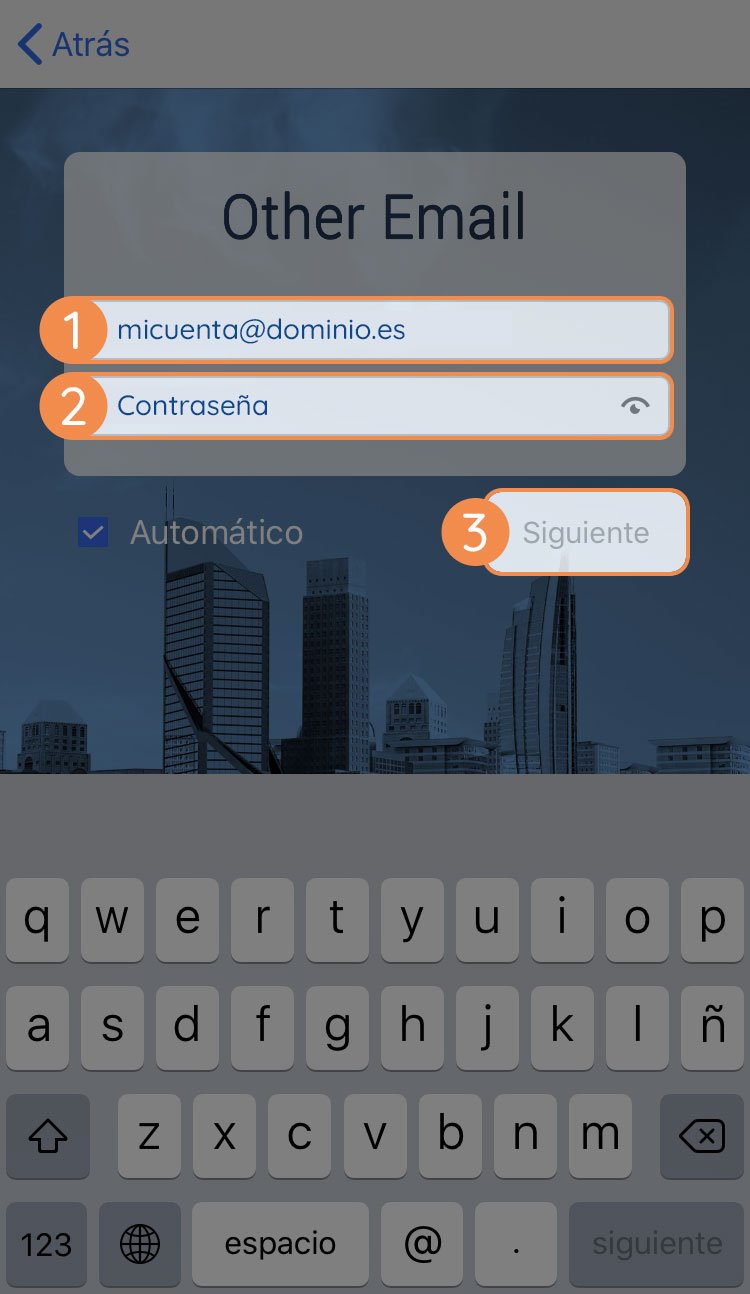
Cambia los datos de color azul (de las capturas) por los datos reales según las instrucciones.
PASO 5
En este momento, iOS nos preguntará si queremos guardar la contraseña en nuestro llavero de iCloud, si así lo queremos, lo autorizamos tocando el botón "Guardar contraseña". Si no queremos guardar la contraseña tocamos el botón "Ahora no" y continuamos.
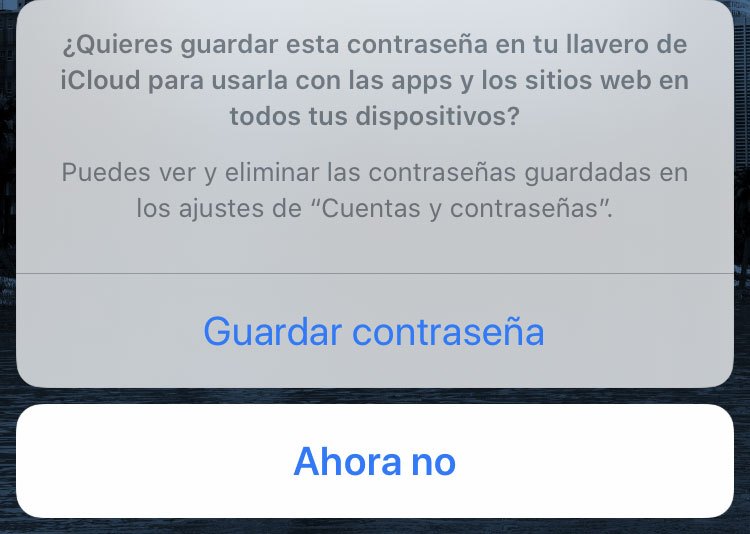
PASO 6
En esta ventana, nos pide nuestro nombre y un nombre para identificar nuestra cuenta:
1 Ponemos nuestro nombre
2 Ponemos el nombre de nuestra empresa
3 Tocamos el botón aceptar
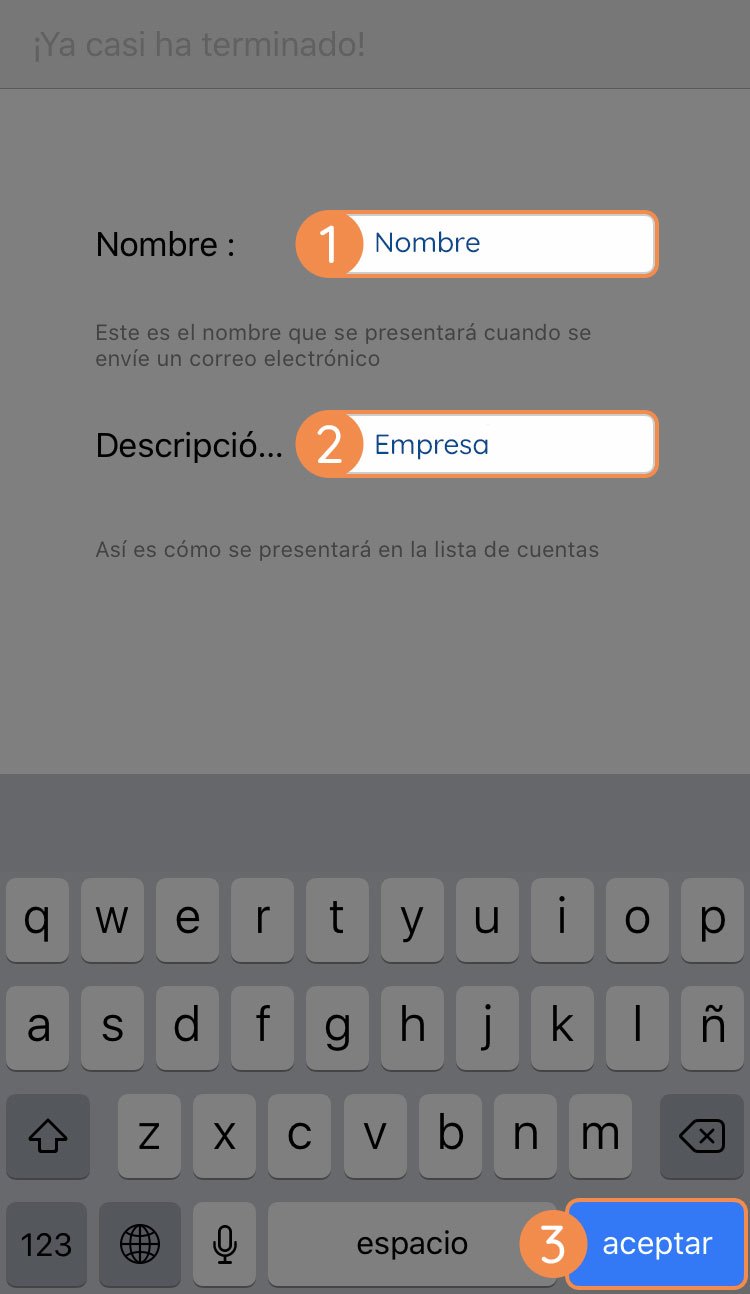
PASO 7
Ya casi hemos terminado, Blue Mail nos pide que elijamos la configuración para las notificaciones, podemos cambiarlo a nuestro gusto, o lo dejamos por defecto y tocamos el botón Hecho